Docker网络管理
一、Docker 网络实现原理
Docker使用Linux桥接,在宿主机虚拟一个Docker容器网桥(docker0),Docker启动一个容器时会根据Docker网桥的网段分配给容器一个IP地址,称为Container-IP,同时Docker网桥是每个容器的默认网关。
在同一宿主机内的容器都接入同一个网桥,这样容器之间就能够通过容器的 Container-IP 直接通信。
Docker网桥是宿主机虚拟出来的,并不是真实存在的网络设备,外部网络是无法寻址到的,这也意味着外部网络无法直接通过 Container-IP 访问到容器。
如果容器希望外部访问能够访问到,可以通过映射容器端口到宿主主机(端口映射),即 docker run 创建容器时候通过 -p 或 -P 参数来启用,访问容器的时候就通过[宿主机IP]:[容器端口]访问容器。
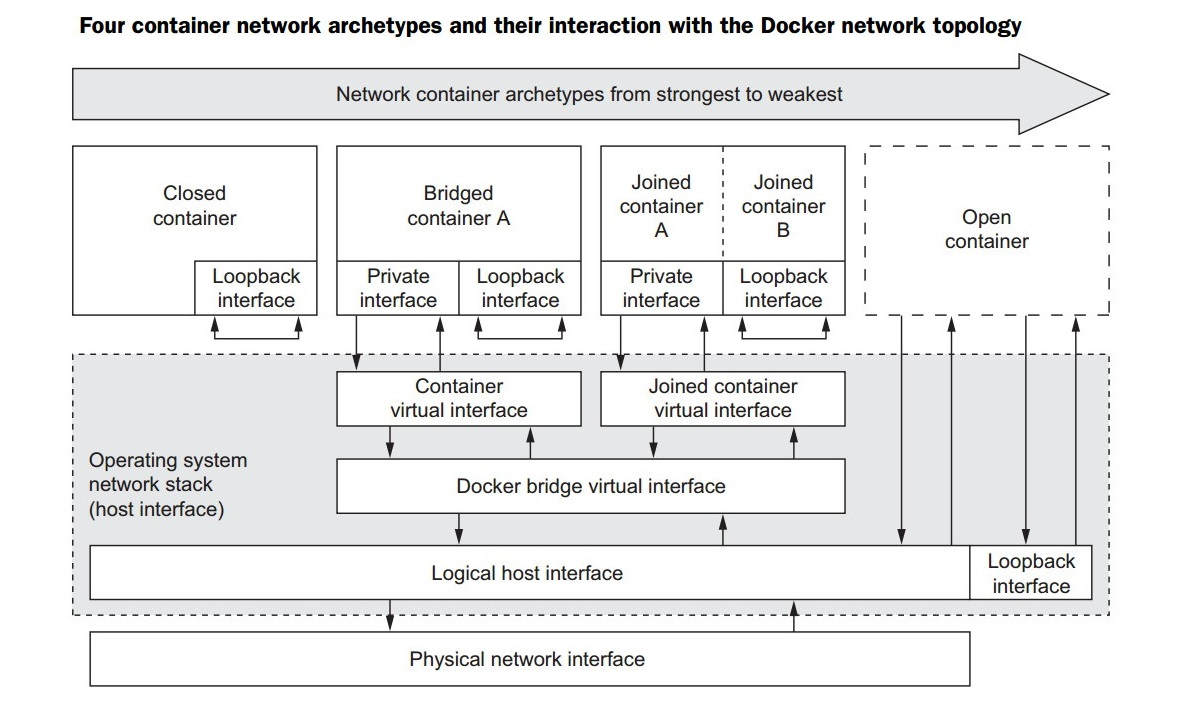
#查看默认的网络模式
docker network list

1.host模式
容器和宿主机共享网络命名空间,即容器和宿主机使用同一个IP、端口范围(容器与宿主机/同模式的容器不可以相同的端口号)、路由、iptables规则等
docker run --network=host
2.container模式
和指定且已存在的容器共享网络命名空间,即两个使用同一个IP、端口范围(容器与宿主机/同模式的容器不可以相同的端口号)、路由、iptables规则等
docker run --network=container:指定的容器ID|容器名
3.none模式
每个容器都有独立的网络命名空间,但是容器没有eth0网卡、IP、端口等,只有lo网卡。
docker run --network=none
4.bridge模式
docker的默认网络模式。
此模式的每个容器都要独立的网络命名空间,即每个容器都有独立的IP、端口范围(每个容器可以相同的端口号)、路由、iptables规则等。
docker run [--network=bridge]
5.自定义网络
可以自定义创建一个网段、网桥、网络模式,从而可自定义容器IP来创建容器
docker network create --subnet 新网段 --opt "com.docker.network.bridge.name"="新网桥名" 新网络模式名 docker run --network 新网络模式名 --ip 自定义IP
三、Docker网络通信
1.端口映射
在启动容器的时候,如果不指定对应的端口,在容器外是无法通过网络来访问容器内的服务。
端口映射机制将容器内的服务提供给外部网络访问,实质上就是将宿主机的端口映射到容器中,使得外部网络访问宿主机的端口便可访问容器内的服务。
docker run -d -P #使用从32768开始的随机端口映射容器
docker run -p 宿主机端口:容器端点 #指定宿主机端口映射容器
docker run -d --name test1 -P nginx #随机映射端口(从32768开始) docker run -d --name test2 -p 43000:80 nginx #指定映射端口 docker ps -a
2.容器互联
容器互联是通过容器的名称在容器间建立一条专门的网络通信隧道。
简单点说,就是会在源容器和接收容器之间建立一条隧道,接收容器可以看到源容器指定的信息。
#创建并运行源容器取名web1 docker run -itd -P --name web1 centos:7 /bin/bash #创建并运行接收容器取名web2,使用--link选项指定连接容器以实现容器互联 docker run -itd -P --name web2 --link web1:web1 centos:7 /bin/bash #--link 容器名:连接的别名
# --link web1:web1
web1是指定的目标容器的名称或别名。
web1是目标容器中可以使用的别名,在web2容器中可以通过这个别名访问web1容器。

#进web2 容器, ping web1 docker exec -it web2 bash ping web1

四、网络管理
新建容器默认使用docker0的网络配置,可以修改默认指向自定义的网桥网络
范例: 用自定义的网桥代替默认的docker0
1.自定义网桥
新建网桥
brctl addbr docker1
brctl show

ip a a 192.168.1.1/24 dev docker1 #给网桥设置地址


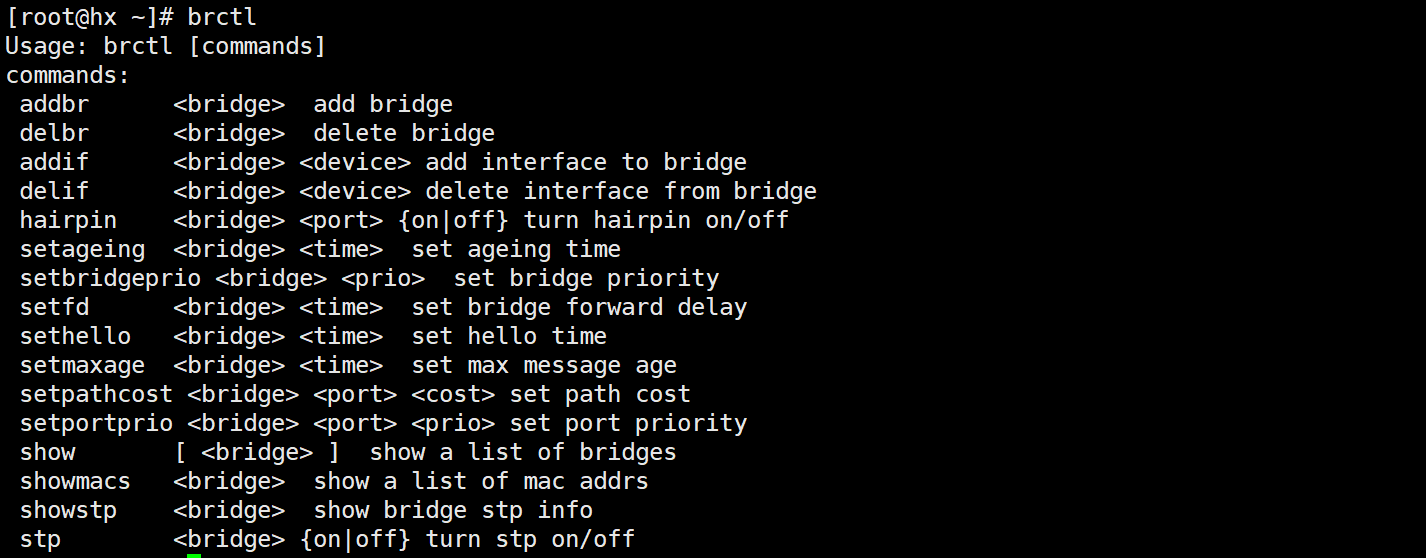
让容器使用docker1 网桥
# 修改service 文件 vim /usr/lib/systemd/system/docker.service ExecStart=/usr/bin/dockerd -H fd:// --containerd=/run/containerd/containerd.sock -b docker1 # 在启动命令行加入 -b docker1 dockerd --help #可以使用帮助查看
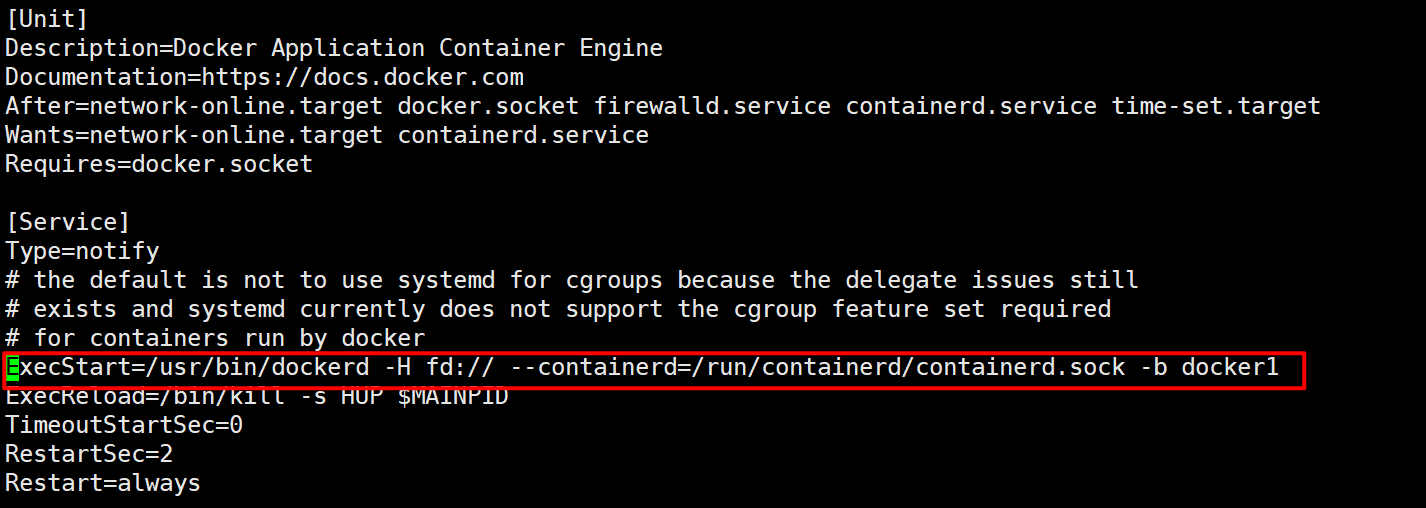
重启服务
systemctl daemon-reload systemctl restart docker docker run -it centos:7 #进入容器 cat /etc/hosts

可以看网桥
docker run -d nginx

vim /usr/lib/systemd/system/docker.service ExecStart=/usr/bin/dockerd -H fd:// --containerd=/run/containerd/containerd.sock -bip 192.168.2.1/24 # 在启动命令行加入 -b docker1 systemctl daemon-reload systemctl restart docker
3.
docker load -i mysql-5.7.29.tar #导入镜像 docker run --name mysql -v /data/mysql:/var/lib/mysql --env-file=/data/env_mysql.list -d -p 3306:3306 mysql:5.7.29
docker run -d --name wordpress --link mysql --env-file=/data/env_wordpress.list -p 80:80 wordpress




【推荐】国内首个AI IDE,深度理解中文开发场景,立即下载体验Trae
【推荐】编程新体验,更懂你的AI,立即体验豆包MarsCode编程助手
【推荐】抖音旗下AI助手豆包,你的智能百科全书,全免费不限次数
【推荐】轻量又高性能的 SSH 工具 IShell:AI 加持,快人一步
· 震惊!C++程序真的从main开始吗?99%的程序员都答错了
· 【硬核科普】Trae如何「偷看」你的代码?零基础破解AI编程运行原理
· 单元测试从入门到精通
· 上周热点回顾(3.3-3.9)
· Vue3状态管理终极指南:Pinia保姆级教程